절곡부를 인장된 파이프로 라우팅하려면
- 리본에서 홈 탭
 프로젝트 패널
프로젝트 패널  프로젝트 관리자
프로젝트 관리자  프로젝트 설정을 클릭합니다.
프로젝트 설정을 클릭합니다.
- 프로젝트 설정 대화상자의 트리 뷰에서 3D 파이프 DWG 설정을 확장합니다. 파이프 절곡부 설정을 클릭합니다.
- 절곡부를 파이프로 처리를 선택합니다.
인장된 파이프 절곡부를 작성하려면
 리본에서 홈 탭
리본에서 홈 탭  부품 삽입 패널
부품 삽입 패널  파이프 절곡부 전환을 클릭하여 파이프 절곡부 활성화합니다.
파이프 절곡부 전환을 클릭하여 파이프 절곡부 활성화합니다.
- 도면 영역에서 파이프 라우팅을 시작합니다.
- 점을 지정하여 직선 파이프 세그먼트를 작성합니다.
라우팅을 계속하여 하나 이상의 회전을 작성합니다.
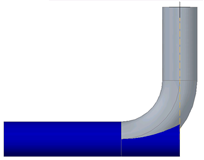
- Enter 키를 눌러 라우팅을 종료합니다. 인장된 파이프 절곡부가 작성됩니다.
- 파이프 절곡부를 클릭하여 선택합니다.
파이프 절곡부가 그룹으로 선택됩니다.
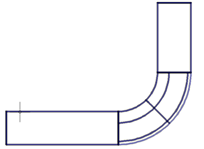
인장된 파이프를 파이프 및 절곡부로 변환하려면
인장된 파이프를 작성한 후 개별 파이프 및 절곡부로 변환하려는 경우:
- 도면에서 인장된 파이프를 마우스 오른쪽 버튼으로 클릭합니다. 상황에 맞는 메뉴가 나타납니다.
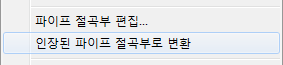
- 파이프 및 절곡부로 변환을 클릭합니다. 절곡부가 개별 파이프 및 절곡부로 변환됩니다.
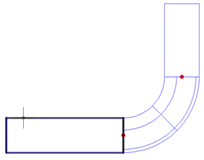
파이프 및 절곡부를 인장된 파이프로 변환하려면
파이프 및 절곡부를 작성한 후 인장된 파이프로 변환하려는 경우:
- 도면에서 파이프 절곡부를 마우스 오른쪽 버튼으로 클릭합니다. 상황에 맞는 메뉴가 나타납니다.
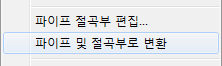
- 인장된 파이프 절곡부로 변환을 클릭합니다. 개별 파이프 및 절곡부가 변환됩니다.
주: 선택한 회전이 파이프 절곡부여야 합니다. 부속품(엘보우)은 인장된 파이프로 변환할 수 없습니다.
절곡부 파이프 및 부속품을 라우팅하려면
- 리본에서 홈 탭
 프로젝트 패널
프로젝트 패널  프로젝트 관리자
프로젝트 관리자  프로젝트 설정을 클릭합니다.
프로젝트 설정을 클릭합니다.
- 프로젝트 설정 대화상자의 트리 뷰에서 3D 파이프 DWG 설정을 확장합니다. 파이프 절곡부 설정을 클릭합니다.
- 절곡부를 부속품으로 처리를 선택합니다.
인장된 파이프 절곡부 치수를 설정하려면
라우팅할 때 작성된 인장된 파이프의 형상(3D 모형)을 변경하려는 경우:
- 리본에서 홈 탭
 프로젝트 패널
프로젝트 패널  프로젝트 관리자
프로젝트 관리자  프로젝트 설정을 클릭합니다.
프로젝트 설정을 클릭합니다.
- 프로젝트 설정 대화상자의 트리 뷰에서 3D 파이프 DWG 설정을 확장합니다. 파이프 절곡부 설정을 클릭합니다.
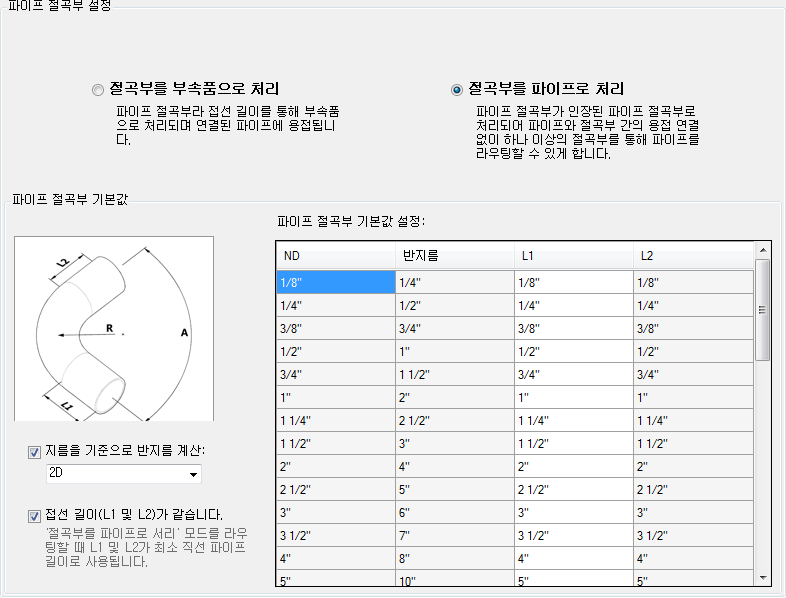
- 각 크기에 대한 반지름을 지정하려는 경우:
- 지름을 기준으로 반지름 계산의 선택을 취소합니다. 이제 반지름 열을 편집할 수 있습니다.
- 파이프 절곡부 기본값 설정 리스트에서 사용하는 크기에 대한 반지름을 지정합니다.
- 모든 크기에 대해 지름을 기준으로 반지름을 지정하려는 경우:
- 지름을 기준으로 반지름 계산을 선택합니다.
- 드롭다운 리스트에서 공칭 지름 승수로 반지름을 클릭합니다(예: 1.5D).
- 각 절곡부 전후에 다른 직선 길이를 지정하려면 다음을 수행합니다.
- 접선 길이가 같음 상자의 선택을 취소합니다.
- 파이프 절곡부 기본값 설정 리스트에서 사용하는 크기에 대한 길이를 지정합니다.